-
win7重装官方系统u盘 如何使用U盘重装系统Win7?U盘重装Win7系统步骤
- 时间:2022-11-23 17:19:54 来源:佚名 人气:438
如何使用U盘重装系统Win7?使用U盘重装电脑系统需要使用U盘启动制作工具进行重装系统,所以操作会比一键重装系统的步骤复杂一些,这也使得很多用户不是很清楚如何操作。针对这种情况,下面小编就为大家带来简单易操作的U盘重装Win7系统步骤。有需要的朋友,一起学习吧。
准备:
1、U盘一个(尽量使用8G以上的U盘)。
2、能正常上网的电脑一台。
3、下载U盘启动盘制作工具:施师傅(.html)。
U盘启动盘制作步骤:
注意:制作过程中会格式化U盘,请注意备份U盘中的重要文件。如果系统需要安装在C盘,请不要将重要文件放在C盘和桌面上。
1、运行“石大师一键重装”,点击“我知道”。

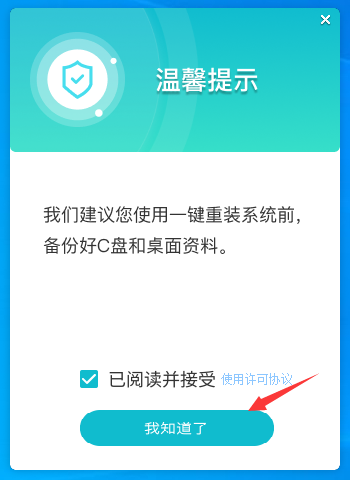
2、选择“U盘启动”,点击“开始制作”。
3、制作U盘启动工具所需组件正在下载中,请耐心等待。
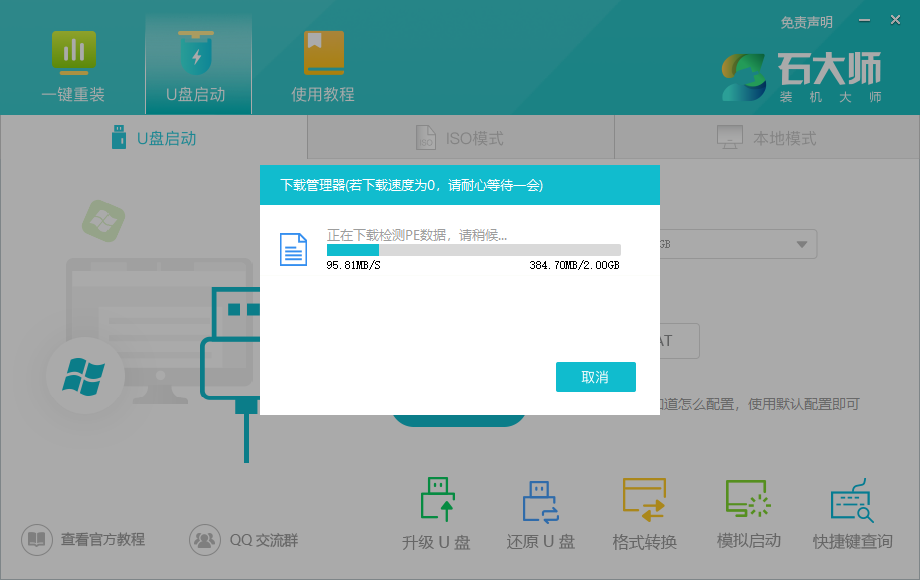
4、弹出提示备份U盘重要数据。如果您不需要备份win7重装官方系统u盘win7重装官方系统u盘,请单击“确定”。
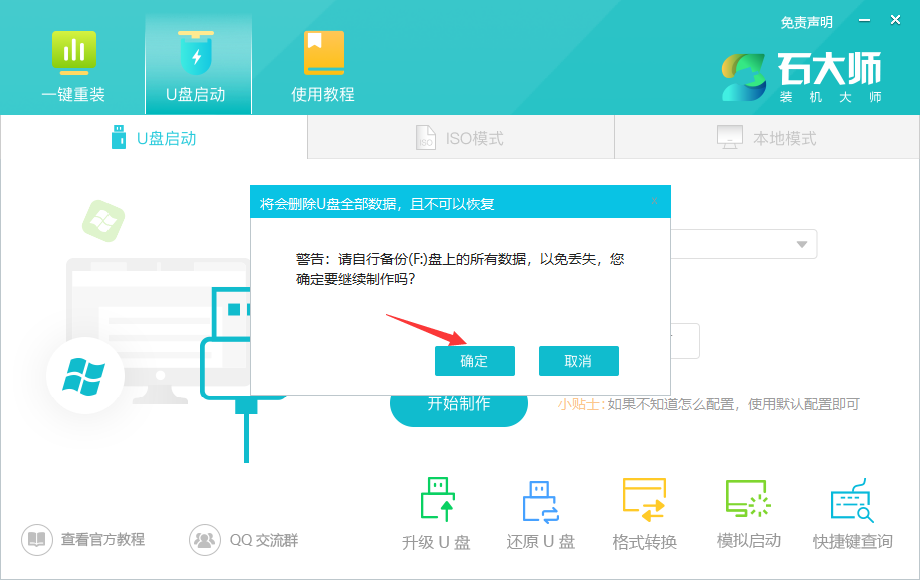
5、选择您要安装的系统镜像,点击“下载系统并制作”,本软件提供的系统为原系统(您也可以选择取消下载系统制作)。
6、正在下载系统镜像,请不要关闭软件。
7、正在制作U盘启动工具。
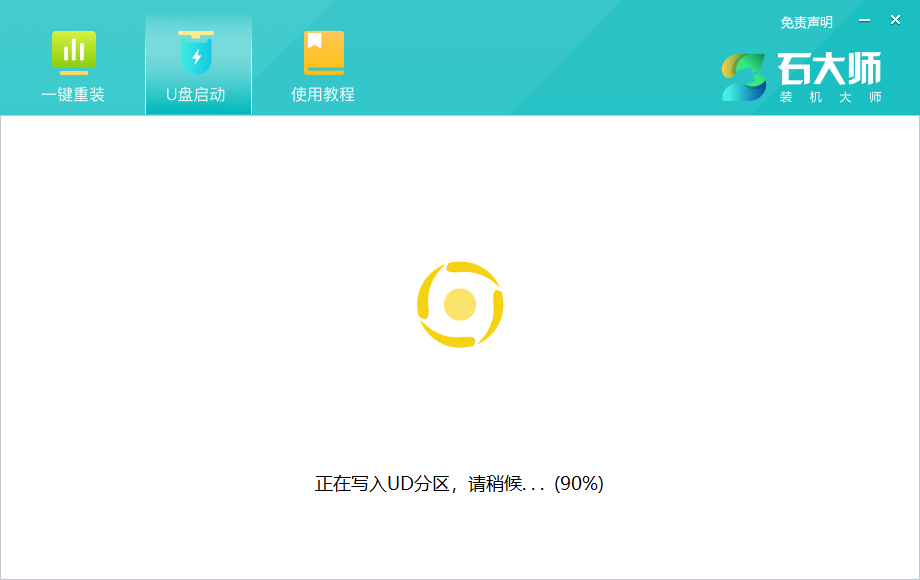
8、系统镜像正在复制到U盘中。
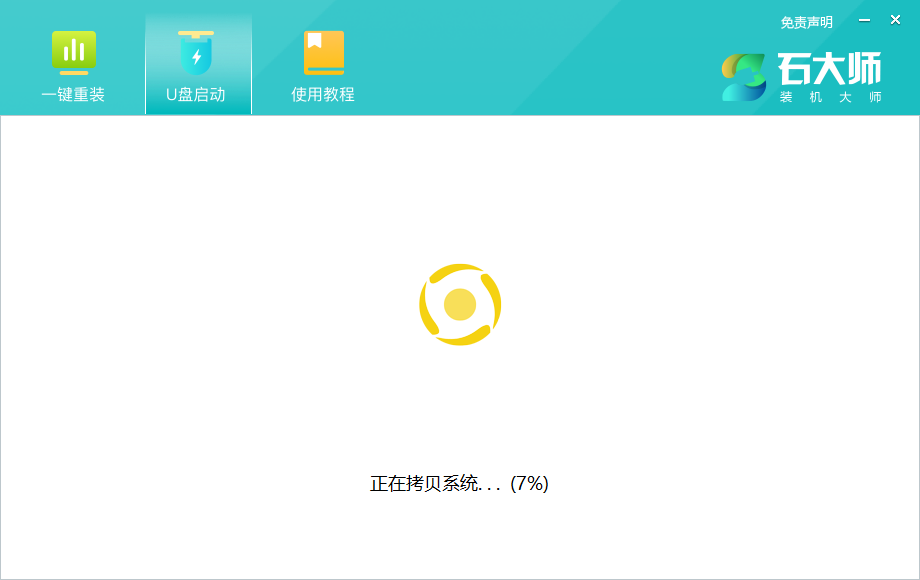
9. 当提示创建完成时,点击“确定”。
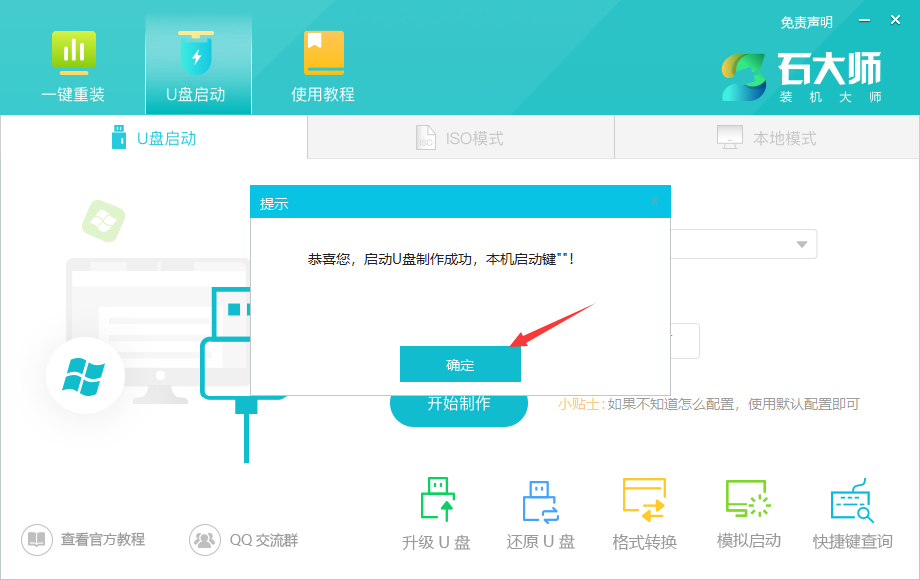
10、选择“模拟启动”,点击“BIOS”。
11、当出现这个界面时,说明石大师的U盘启动工具已经创建成功。
U盘安装教程:
1、在你的电脑主板上找到U盘启动盘的快捷键。
2、准备好的U盘启动盘仍然插在电脑上win7重装官方系统u盘,重启电脑按快捷键选择U盘启动。进入后按键盘的↑↓键选择第二个[02]启动x64(网络版),然后回车。(本PE系统只是为了方便用户操作,与用户要安装什么系统无关)
3、进入PE界面后,点击桌面上的一键重装系统。
4、打开工具后,点击浏览选择U盘中下载的系统镜像ISO。
5、选择后,选择系统安装分区,一般为C区。如果软件识别错误,需要用户自行选择。选择完成后,单击“下一步”。
6. 在此页面直接点击安装。
7.系统正在安装,请稍候...
8、系统安装完成后,软件会自动提示重启,并拔出U盘,请拔出U盘并重启电脑。
9、重启后系统会自动进入系统安装界面。至此,安装成功!
上一篇:用u深度u盘装系统怎么样 联想拯救者R9000P 2021笔记本安装win7系统教程 下一篇:用u深度u盘装系统怎么样 华硕tuf gaming fx504笔记本使用u盘u盘安装win7系统教程
相关文章
-

云电脑怎么做u盘装系统 电脑上用 U 盘装系统的详细步骤及注意事项
电脑上如何用u盘装系统?电脑上如何用u盘装系统总之,电脑上怎么用u盘装系统的教程,是一种高效、便捷的方法,可以帮助我们解决电脑系统崩溃或升级的问题。通过简单的准备工作和步骤,我们可以轻松地在电脑上使用U盘来装系统。...2024-11-13 -

海尔一体机电脑u盘装系统 海尔一体机电脑U盘安装系统全攻略:简单步骤轻松搞定
今天咱们聊聊海尔一体机电脑用U盘安装系统的话题。使用U盘为海尔一体机电脑安装系统前,得准备妥当。不同型号的海尔一体机按键可能不同,有的可能是F2,有的可能是Del。启动软件,让它自动检测,随后一键完成安装,操作既简单又便捷。朋友们,你们对如何使用U盘给海尔一体机电脑安装系统应该有所了解了?...2025-03-22 -

u盘装系统被删数据恢复 恢复硬盘数据的有效方法及常见问题解决技巧全解析
本文将介绍恢复硬盘数据的有效方法和常见问题的解决技巧,帮助用户在遇到数据丢失时找到合适的解决方案。例如,若是误删文件,使用数据恢复软件即可轻松找回;而硬盘损坏则可能需要专业的数据恢复服务。恢复硬盘数据的有效方法包括识别丢失原因、使用数据恢复软件和选择专业服务。...2024-10-20 -

笔记本可以用u盘装系统吗 如何在笔记本电脑上用U盘重装系统?System Home U盘重装Win10教程
新买的笔记本电脑不知道怎么用U盘重装Win10系统?系统之家U盘重装系统是一款好用的重装工具,由系统之家打造,帮助用户轻松重装,当电脑处于开不了机、卡在欢迎界面、进不去桌面、黑屏等情况时,就可以选择使用U盘重装系统,非常的方便,新手小白也能轻松上手,.笔记本电脑怎么用U盘重装系统?1、打开系统之家装机大师,查找自己电脑主板的U盘启动盘快捷键。...2022-11-02